Расширение-переводчик для обозревателя Mozilla Firefox
Если вы часто работаете с иноязычными вебсайтами, возможно вам будет полезно установить переводчик — специальный плагин для браузера Mozilla Firefox. С помощью таких приложений ваш интернет-обозреватель сможет в режиме реального времени переводить отдельные слова и предложений или целые страницы сайтов с незнакомых вам языков. В данной статье рассматриваются основы работы с подобными полезными плагинами для Mozilla Firefox.
К сожалению, разработчиками Mozilla Firefox не предусмотрено встроенного онлайн-переводчика, как во многих других веб-обозревателях. Однако пользователи всегда могут установить специальное расширение для своего браузера с удобным для них интерфейсом и функционалом.
Содержание статьи:
Как установить переводчик
Переводчик текста устанавливается в обозреватель точно так же, как и любой другой плагин для Mozilla Firefox. Вы можете посетить страницу разработчика данного приложения в интернете и скачать нужный файлы оттуда, либо воспользоваться специальным инструментом, встроенным в Firefox – каталогом аддонов.
Для того, чтобы подключить какой-нибудь переводчик, пользователям браузера потребуется сделать следующее:
- Запустить свой веб-обозреватель Mozilla Firefox.
- Вызвать панель быстрого доступа к основным параметрам программы с помощью соответствующей кнопки справа от строки адресации.
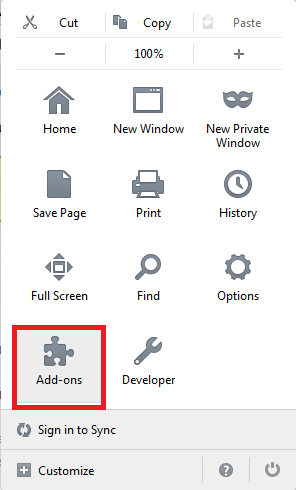
- В открывшемся меню необходимо открыть раздел, который называется «Add-ons» («Аддоны»). Пользователи также могут воспользоваться специальным сочетанием клавиш Alt + Control + A, чтобы вызвать диспетчер расширений.
- Откроется интерфейс Mozilla Firefox для работы с плагинами. С помощью навигационного меню в левой части страницы необходимо кликнуть по кнопке «Get addons» («Установить расширения»).
- В правой части окна отобразится поисковая строка каталога плагинов. Введите в нее название необходимой вам программки. Если вы не знаете, как установить переводчик, можете ввести слово «translate» и выбрать из представленных предложений. Нажмите Энтер, чтобы приступить к поиску по вашему запросу.
- Вы можете нажимать на гиперссылку «More» («Больше») напротив каждого аддона, чтобы узнать подробную информацию о его работе.
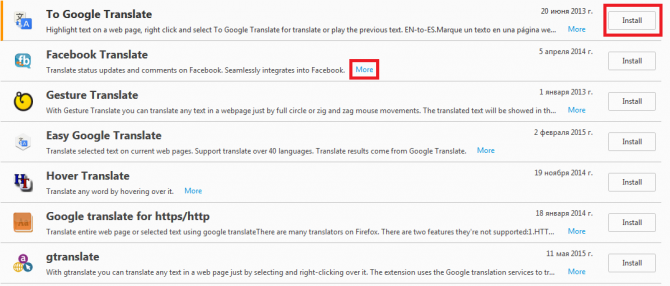
- Чтобы подключить приложение, необходимо кликнуть по кнопке «Install» («Установить») в правой части страницы напротив названия объекта.
Таким образом вы подключите нужный вам переводчик к своему Mozilla Firefox. Далее в статье рассмотрено несколько примеров программ для перевода текста в режиме онлайн, которые можно интегрировать в веб-обозреватель.
Элементы Яндекса: переводчик
Комплекс программ Элементы Яндекса, разрабатываемое русскоязычной компанией Yandex включает в себя множество различных утилит для браузера, в том числе плагин для online-перевода текста на интернет-страницах.
Для того чтобы загрузить данное приложение, необходимо посетить официальный сайт продукта — https://element.yandex.ru/. Перейдите в раздел «Переводчик», наведите курсор на любое изображение на страничке и нажмите «Установить».
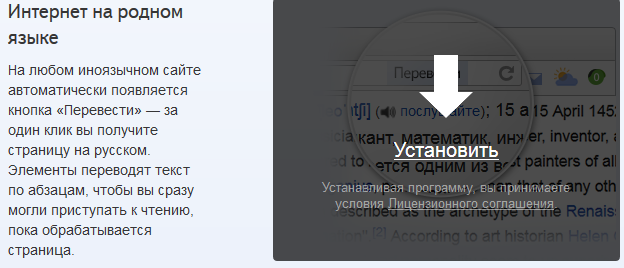
Яндекс-переводчик может работать в двух режимах. Во-первых, пользователи могут выделять незнакомые слова, фразы или предложения в тексте, после чего программка в небольшом всплывающем окне выдаст результаты перевода. Во-вторых, на вебсайтах, содержащих иностранные слова появится специальная кнопка «Перевести», нажатием на которую пользователи могут изменить язык отображаемой информации и сохранением форматирования и всех шрифтов.
ImTranslator
Еще один популярный сервис для быстрого перевода просматриваемых вебстраниц – утилита ImTranslator. Для ее загрузки необходимо перейти на официальный ресурс программы — https://imtranslator.net/ и кликнуть по пиктограмме Мозилла Фаерфокс с надписью «Download now». Вы также можете воспользоваться русскоязычным ресурсом https://about.imtranslator.net/imtranslator-in-your-language/imtranslator-russian-translator/.
Приложение ImTranslator позволяет переводить целые массивы текста с сохранением исходного форматирования. Результат действия софта выводится в отдельное окно, разделенное на две зоны. Особенно удобная данная функция для пользователей, у которых установлено несколько мониторов.
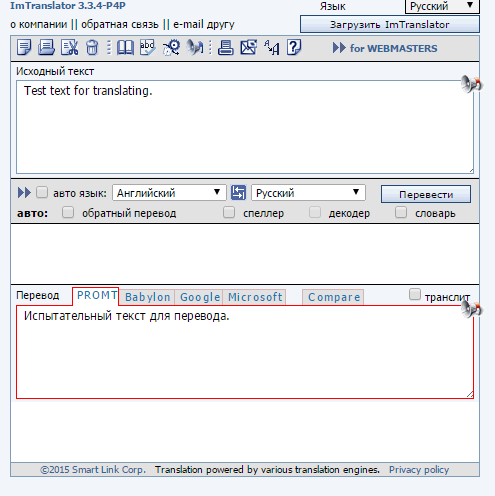
Также в состав функций утилиты входит программный синтезатор речи, который позволяет узнать звучание нужного слова или массива целиком. Вы можете выбирать интернет-сервис, с помощью которого будет осуществляться перевод. На выбор представлены сервера Google, Microsoft, Babylon и PROMT.
Google Translator
С помощью аддона Google Translator пользователи могут переводить выделенный текст или веб-страницы целиком с помощью специальной кнопки или настроенного сочетания клавиш.
Загрузить данный плагин можно со страницы каталога Фаерфокс https://addons.mozilla.org/rU/firefox/addon/google-translator-for-firefox/.
Функционал программы аналогичен возможностям встроенного переводчика в браузер Google Chrome. Вы можете активировать утилиту через контекстное меню, вызванное щелчком ПКМ по выделенному тексту или с помощью выбранного сочетания клавиш.
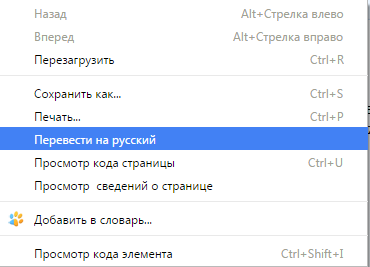
Если на странице находится большое количество текста на иностранных языках, расширение предложит вам перевести ее автоматически. Впоследствии, все странички данного вебсайта будут переводиться в реальном без предварительных запросов.








Добавить комментарий